Изготовление книги своими руками. Часть 1. Приготовления
Любите ли вы книги так же, как их люблю я? Любите ли вы их настолько, что готовы своими руками печатать то, что нельзя купить в магазинах? Если вы настолько же отбитый как и я, предлагаю вам взглянуть на процесс создания книги своими руками.
С чего начинается создание любой книги? Правильно, с написания текста, однако мы не будем писать книгу, мы лишь напечатаем уже написанную книгу, которую бы хотели видеть в печатном виде.
Для примера я возьму одну из своих любимых книг, и покажу, как подготовить ее для печати.
Для работы нам понадобятся:
1. Microsoft Office Word, я буду использовать версию 2016 года.
2. Adobe Acrobat DC Reader Pro.
Печатать книгу будем на бумаге формата А4, по одной странице на пол листа, всего 4 страницы книги на одном листе.
Изначально, как правило, документ будет в формате А4, и перед началом оформления книги, необходимо изменить формат.
Для этого переходим во вкладку Макет - Параметры страницы и выставляем все параметры, как указано на изображении снизу.
Поля можно выставлять индивидуально, на свой вкус, однако на мой взгляд наиболее оптимальные поля это по 1 см с края и 1,5 см внутренний (который в параметрах обозначается как "снаружи"). Почему же тогда указано 1,3 см на внешних полях? Эти 0,3 см пригодятся нам, когда мы будем обрезать края книги для формирования ровного контура книжного блока, грубо говоря, эти 0,3 см мы просто отрежем от книги. Конечно, можно указать меньшее расстояние полей, однако в этом случае будет сложнее обрезать края и повысится шанс брака, однако если вы уверены в себе, можете попробовать уменьшить отступ.
После этого, можно приступать к оформлению книги, теперь листы будут выглядеть именно так, как они будут печататься.
Оформление книги дело вкусов и фантазии каждого отдельного человека, однако некоторые моменты в оформлении, как правило сходятся во всех книгах.
Так как мы печатаем книгу, и будем стараться разместить наибольшее количество информации в ограниченном пространстве, первым делом стоит убрать отступы, которые есть практически во всех неформатированных документах, в нашем случае они нам не нужны, но при этом существенно уменьшат количество страниц, а соответственно, толщину книги.
Для этого с помощью инструмента, показанного на рисунке ниже, удаляем интервалы до, и после абзаца.
Далее следует учесть, что первая страница книги будет приклеиваться к обложке, поэтому не желательно что-либо печатать на ней, так как она не будет отгибаться полностью, и часть первой страницы будет и вовсе закрыта местом склейки с обложкой. Максимум, можно напечатать на второй странице, но и этого лучше не делать, поэтому первые 2 страницы лучше оставить пустыми.
В нашем документе первый лист книги будут печататься на первых двух листах, поэтому просто добавляем 2 разрыва страницы через инструмент Макет - Разрывы разделов - Следующая страница. Почему не просто разрыв страницы? Это в дальнейшем нам пригодится для создания корректной нумерации страниц.
Если представить себе то, как будет печататься книга, получится что первые 2 страницы будут пустыми, и этот же первый лист будет приклеиваться к абзацу, и первое что мы будем видеть, открыв книгу - третью страницу, поэтому вполне логично поместить на ней название книги, номер тома, автора и прочую информацию.
Я попытался изобразить то, что я хотел сказать, на рисунке.
Поэтому, после второй страницы добавим еще разрыв, и вставим туда название книги и главы.
В итоге, мы получим следующую картину:
Теперь осталось добавить нумерацию страниц, и именно для этого шага мы делали разрыв главы, а не разрыв страницы.
Щелкам дважды по нижней части страницы, и в открывшемся меню конструктора выбираем понравившуюся нам нумерацию страниц. Обратите внимание, что возможно у вас появится лишний пробел, который будет съедать полезное пространство, поэтому не забудьте проверить его наличие и удалить при необходимости.
Так же вы могли заметить что первые три страницы тоже пронумеровались, что нам не нужно, поэтому переходим к каждой из первых трех страниц и в конструкторе отмечаем "Особый колонтитул для первой страницы". В интернете описаны немного иные способы обойти эту проблему, однако я не разобрался в них, и нашел выход в таком способе.
Далее переходим к четвертой странице, и в конструкторе выбираем Номер страницы - Формат номеров страницы - Нумерация страниц - начать с: 1. Теперь нумерация страниц будет идти с первой страницы книги, а не документа.
Не стоит забывать, что последний лист книги тоже будет клеиться к форзацу, поэтому лучше последние две страницы оставить пустыми. В моей книге очень удачно получилось 197 страниц, поэтому я просто добавляю разрывом раздела три страницы, две на форзац и одну для четности, и так же удаляю нумерацию у пустых страниц. В итоге получилось 200 страниц.
На этом этапе так же стоит определиться с размером брошюры, из которых будет плестись книга. На мой взгляд, самым удачным выбором будет 6 листов, или 24 страниц книги. Для моей книги получится 7 брошюр по 6 листов и одна дополнительная на 7 листов, т.к. скреплять один лист в блок будет неразумно.
Теперь, когда мы полностью закончили с оформлением и готовы печатать, нам понадобится Adobe Acrobat DC Reader Pro. С помощью него, прямо из интерфейса Microsoft Word конвертируем файл в формат .pdf, т.к. в Word невозможно печатать отдельными брошюрами, а только книгу целиком, да и в Acrobat Reader печать брошюр выполняется в пару кликов без лишнего геморроя.
После конвертации открываем файл в Acrobat Reader и ничего не изменяя, отправляем файл на печать со следующей конфигурацией:
Первым делом отмечаем, что будем печатать брошюру, нажав на соответствующую кнопку, далее ставим галочку на "Автоматически поворачивать страницы на каждом листе", и указываем печатаемые страницы, в данном случае 1-24, для следующих брошюр 25-48, 49-72 ... 168-200.
Всё! Не нужно ничего считать, высчитывать страницы, достаточно просто указать необходимые страницы, и программа сама напечатает как надо, ну а если у вас еще и есть автоматический переворот страницы в принтере, то вообще ничего делать не нужно!
Таким образом отпечатываем все брошюры, а дальше...
А про дальнейшие действия поговорим в следующий раз! Спасибо что дочитали.
P.S. Не знаю, будет ли это интересно кому-либо, но хочу сказать что да, я знаю, что в интернете много подобных инструкций, но из-за обилия способов сложно сориентироваться в том, какой из них будет наиболее удобным и качественным, поэтому пишу этот пост в первую очередь для того, чтобы услышать от вас ваши комментарии и критику, да бы улучшить свои навыки и познать дзен в деле книгопечатания, спасибо за ваши старания.


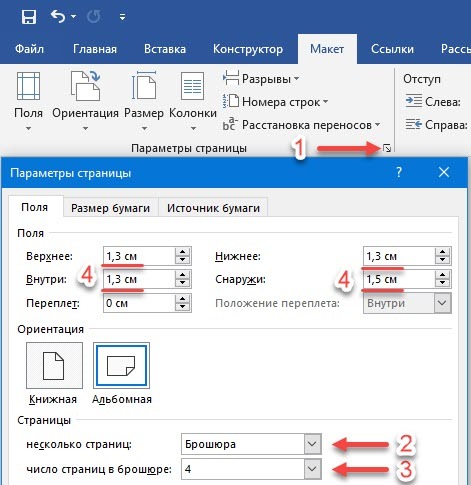
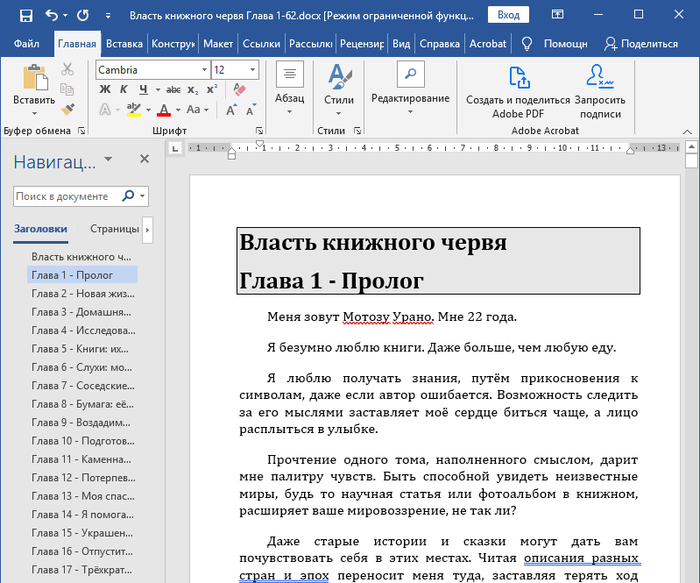

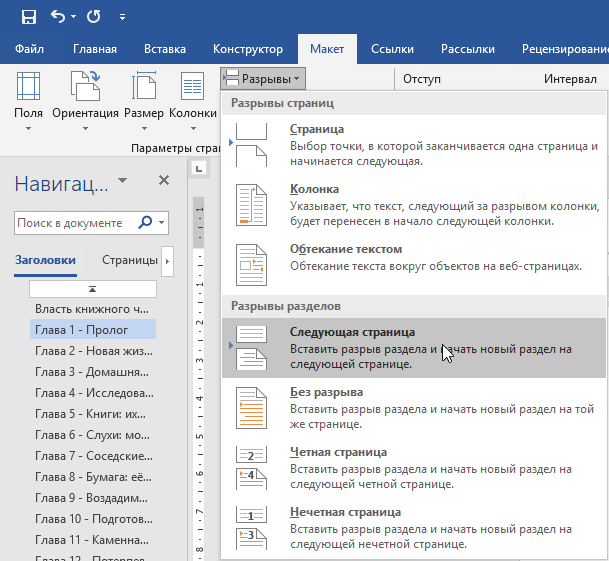
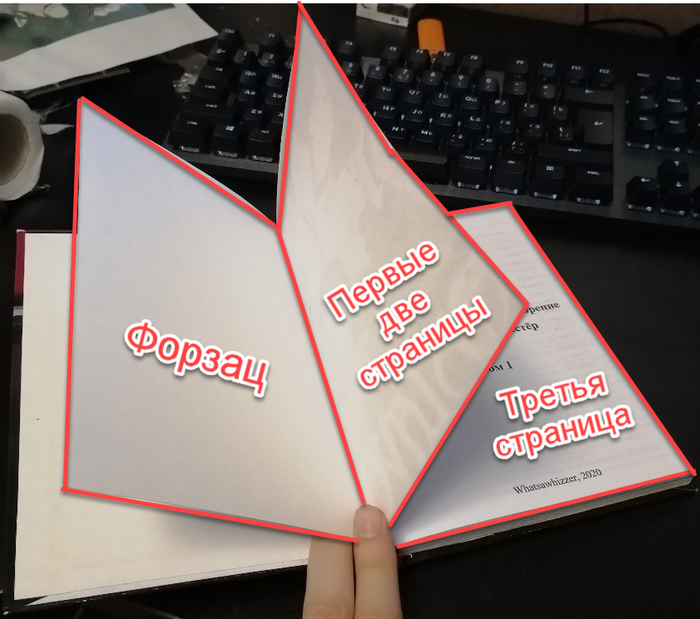
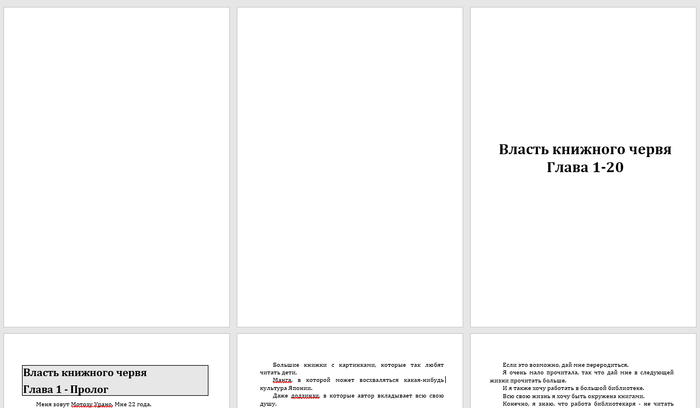
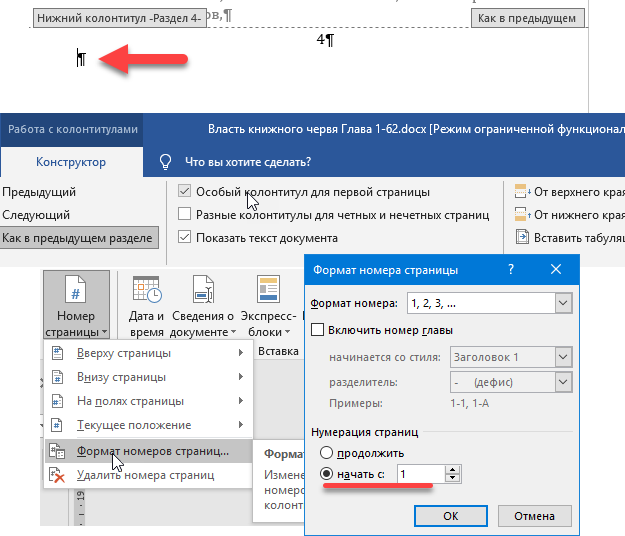
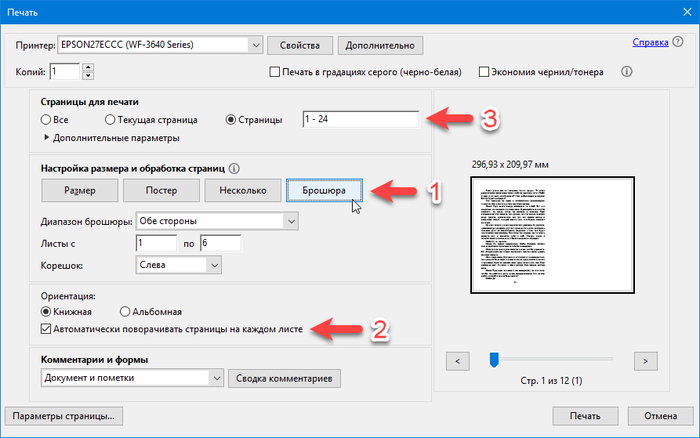
Книжная лига
22K постов78K подписчиков
Правила сообщества
Мы не тоталитаристы, здесь всегда рады новым людям и обсуждениям, где соблюдаются нормы приличия и взаимоуважения.
ВАЖНЫЕ ПРАВИЛА
При создании поста обязательно ставьте следующие теги:
«Ищу книгу» — если хотите найти информацию об интересующей вас книге. Если вы нашли желаемую книгу, пропишите в названии поста [Найдено], а в самом посте укажите ссылку на комментарий с ответом или укажите название книги. Это будет полезно и интересно тем, кого также заинтересовала книга;
«Посоветуйте книгу» — пикабушники с удовольствием порекомендуют вам отличные произведения известных и не очень писателей;
«Самиздат» — на ваш страх и риск можете выложить свою книгу или рассказ, но не пробы пера, а законченные произведения. Для конкретной критики советуем лучше публиковаться в тематическом сообществе «Авторские истории».
Частое несоблюдение правил может в завлечь вас в игнор-лист сообщества, будьте осторожны.
ВНИМАНИЕ. Раздача и публикация ссылок на скачивание книг запрещены по требованию Роскомнадзора.